前提准备
- git
- node.js
- hexo
由于电脑之前已经安装了git,所以这里关于git的安装预配置就不在赘述。默认大家都已经安装并且配置好了git。
安装node.js
进入node.js官网下载对应版本的安装包。按照操作安装node.js。这里我下载的是稳定版
创建仓库
在自己的github上面创建一个username.github.io新仓库,一定要注意这个username一定是和你github的username是一样的,不然会报错。
安装Hexo
打开git bash,使用npm指令安装Hexo,默认是安装在C盘的
npm install -g hexo-cli 安装成功之后用下面的指定检查是否安装成功
hexo version安装相关的工具
npm install hexo --save然后创建一个文件夹,初始化hexo
hexo init 安装hexo-deployer-git 插件
npm install hexo-deployer-git --save生成本地网页
hexo g测试hexo是否安装成功
hexo s
此时访问http://localhost:4000 就能看到本地网页,此时只能在本地看。
但是可能出现无法访问的情况,出现这种情况的原因可能是因为4000端口被占用。可以跟换其他端口,例如我们换到5000端口。
hexo s -p 5000部署github
我们会发现安装成功之后在目录下会出现如下文件夹
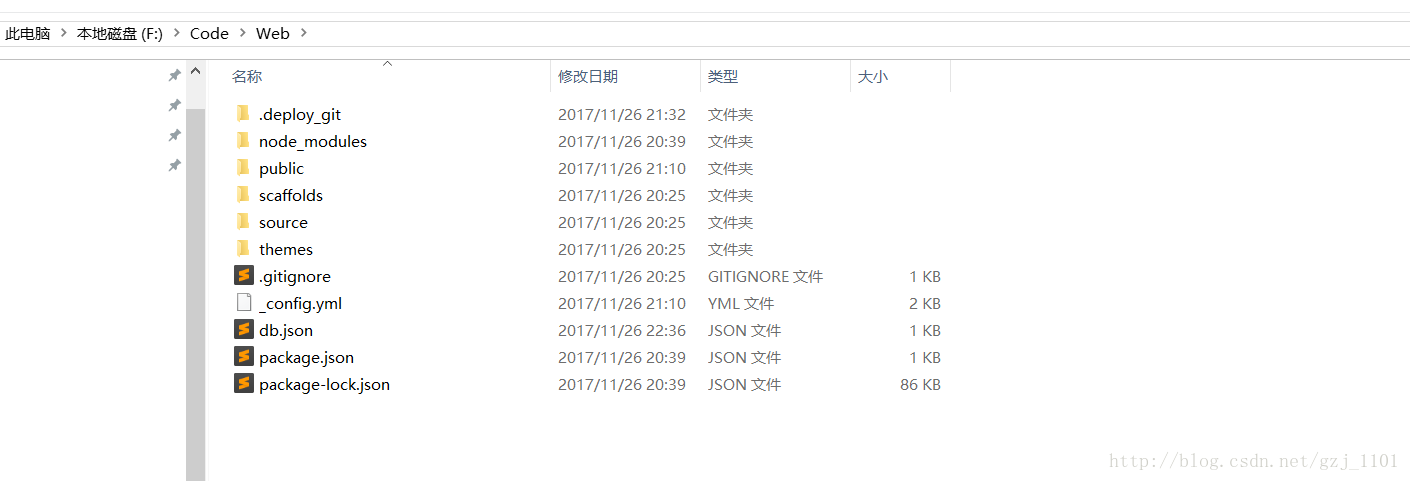
然后我们修改配置文件_config.yml。使用nodepad++或者VScode打开到最后一行。添加部署方式。
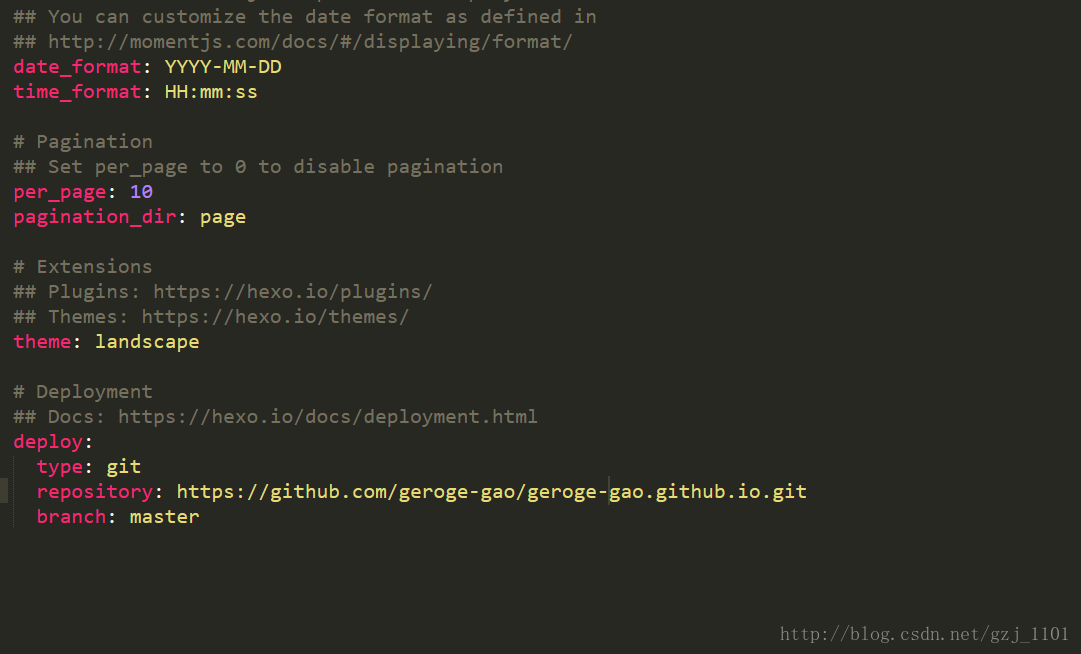
然后输入下面三条指令就完成了部署
hexo clean
hexo g
hexo d最后就可以通过username.github.io访问你的个人博客。
hexo的命令
hexo g = hexo generate #生成
hexo s = hexo server #启动本地预览
hexo d = hexo deploy #远程部署
hexo n "文章标题" = hexo new "文章标题"
hexo new page "页面标题" #新建页面发布文章
hexo new "xxx"#文章名
hexo g
hexo dhexo new “xxx”会在source/_posts.md里面生成一个名为xxx.md的文件。然后可以利用markdown进行编辑。
hexo g生成网页,最后利用hexo将网页布置到github上面。刷新的时候就能看到这篇文章。
域名绑定
暂时没钱买域名,略过








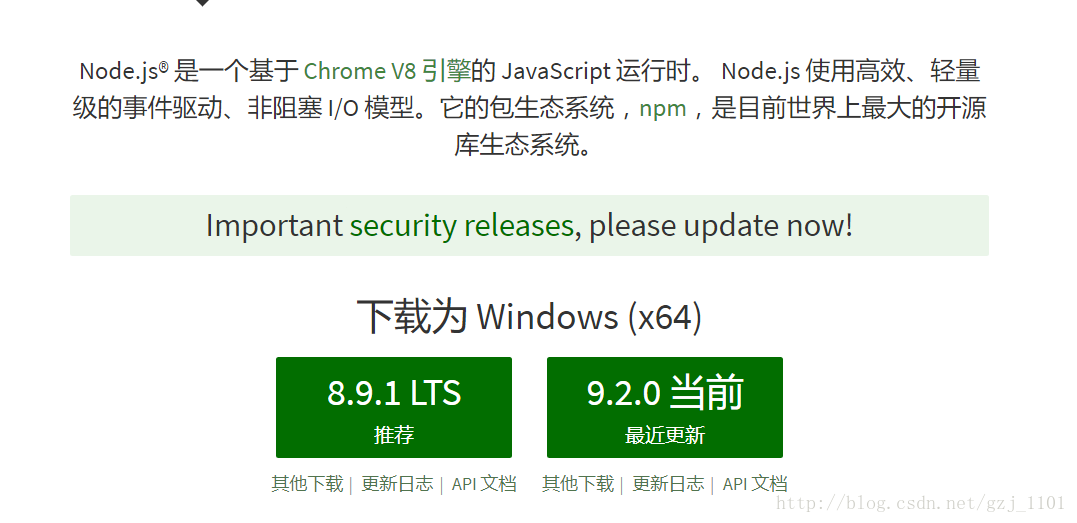
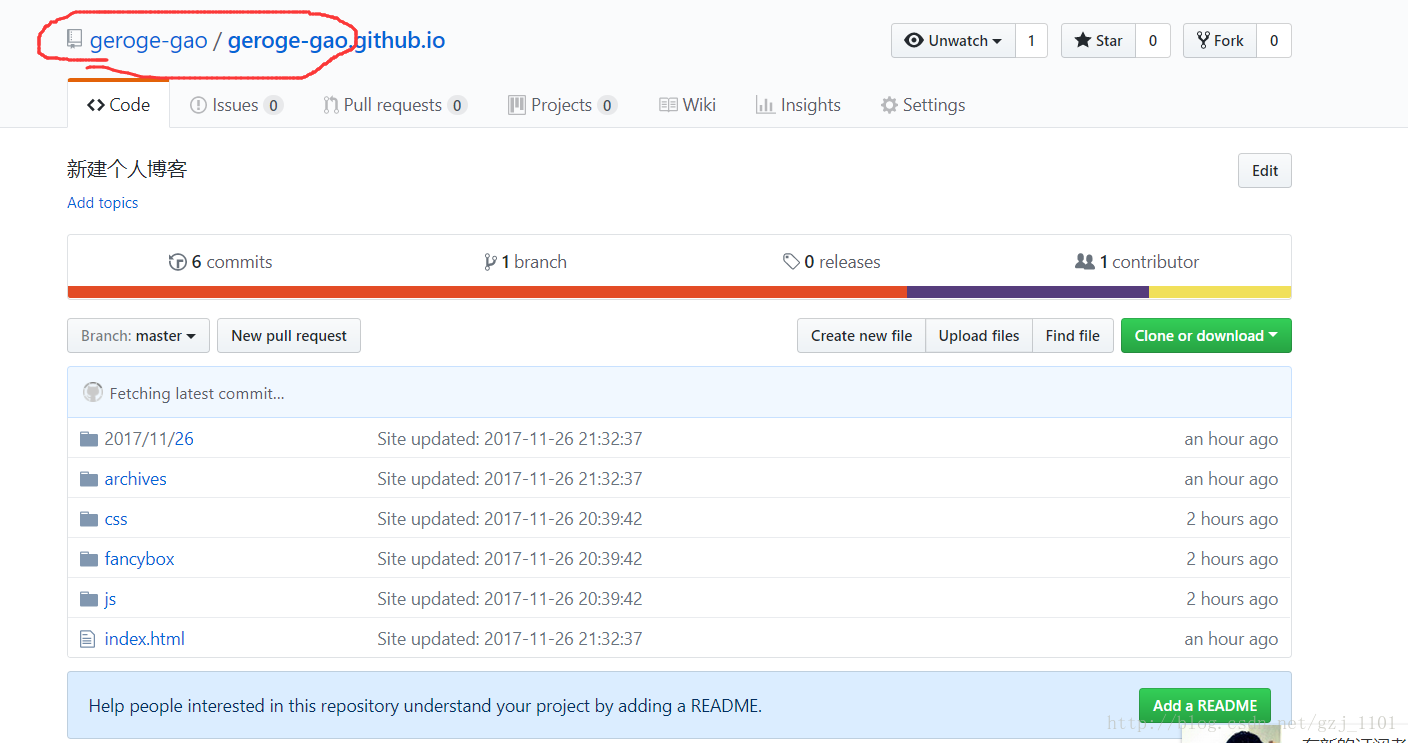
















 607
607

 被折叠的 条评论
为什么被折叠?
被折叠的 条评论
为什么被折叠?








